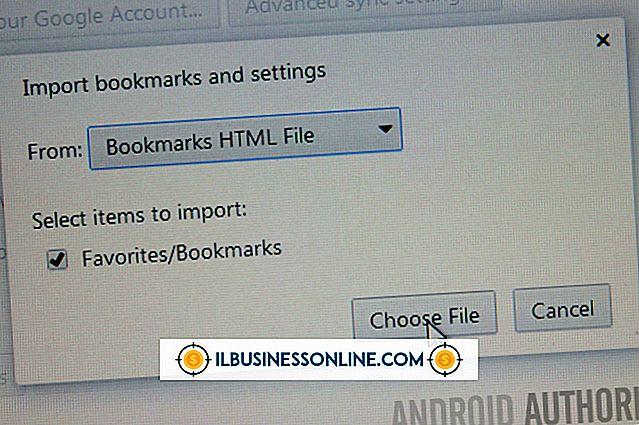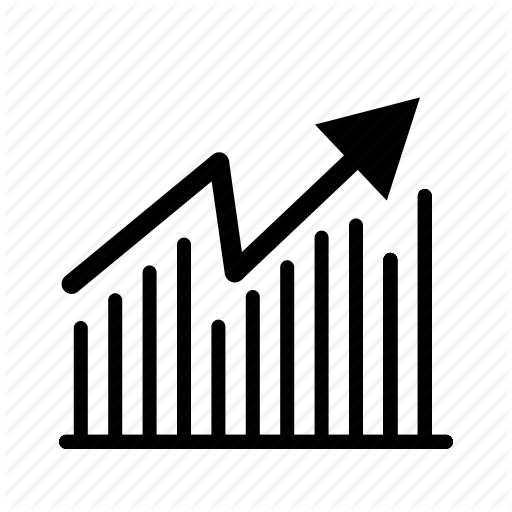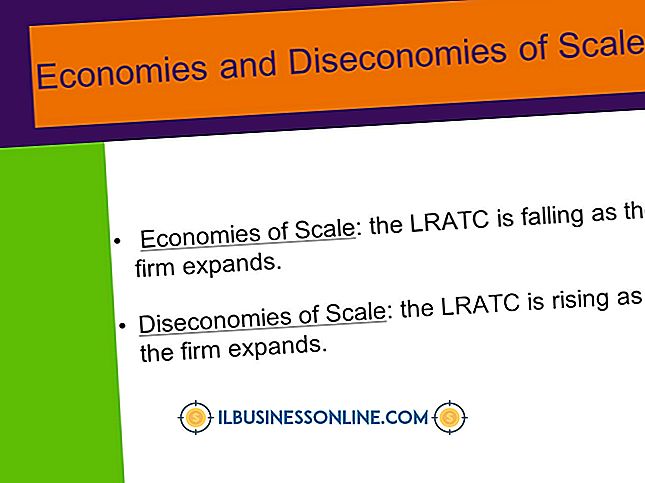Cómo exportar el calendario a un archivo de texto en Outlook

Si utiliza regularmente la función de calendario de Outlook 2013 para su negocio, perder esta información podría afectar significativamente su productividad. Para protegerse contra problemas imprevistos, considere hacer una copia de seguridad del calendario exportando sus datos a un archivo de texto. El uso de un archivo de texto ofrece el beneficio adicional de la compatibilidad entre programas para que pueda importar sus datos a otros programas o computadoras. Sin embargo, los archivos de texto no admiten citas recurrentes, por lo que Outlook crea automáticamente citas individuales para eventos recurrentes que se encuentran dentro de un rango de fechas específico.
1.
Haga clic en "Archivo", "Abrir y exportar" y luego en "Importar / Exportar".
2.
Seleccione "Exportar a un archivo" y haga clic en "Siguiente".
3.
Seleccione "Valores separados por comas" y haga clic en "Siguiente".
4.
Seleccione "Calendario" en la cuenta correspondiente y haga clic en "Siguiente".
5.
Haga clic en "Examinar" y seleccione una ubicación y un nombre para guardar. Haga clic en "Aceptar" y luego en "Siguiente".
6.
Haga clic en "Finalizar" y luego en "Aceptar" para aceptar el intervalo de fechas predeterminado. Opcionalmente, ingrese una fecha de inicio y finalización preferida en los campos provistos con el formato "MM / DD / AAAA". Dependiendo de la cantidad de datos que se exportarán, la exportación podría demorar unos segundos o varios minutos.